
Turinys
Yra ekrano apsaugų, kurios gali paveikti telefono ekrano jautrumą ir praleisti kai kuriuos bakstelėjimus. Tai tikrai nėra rimta problema, tačiau kartais gali erzinti. Gerai, kad „Galaxy S20“ leidžia pakeisti jutiklinio ekrano jautrumą.
Taigi, jei neseniai įsigijote ekrano apsaugą ir įdėjote ją į savo telefoną arba jei turite naudoti savo prietaisą su pirštinėmis, turėtumėte apsvarstyti galimybę pagerinti savo prietaiso jautrumą lietimui.
Šiame įraše aš jums patarsiu, kaip tai padaryti. Procedūra yra gana lengva ir paprasta, todėl skaitykite toliau, nes galime padėti.
„Galaxy S20“ jutiklinio ekrano jautrumo gerinimas
Reikalingas laikas: 2 minutės
Jei manote, kad jūsų ekrano jautrumas nėra toks geras, koks buvo anksčiau, tai ką turite padaryti:
- Paleisti nustatymus.
Galite traukti programos stalčių į viršų ir paliesti piktogramą „Nustatymai“, arba galite tiesiog perbraukti žemyn nuo ekrano viršaus, kad ištrauktumėte pranešimų skydelį žemyn, ir palieskite krumpliaračio piktogramą.
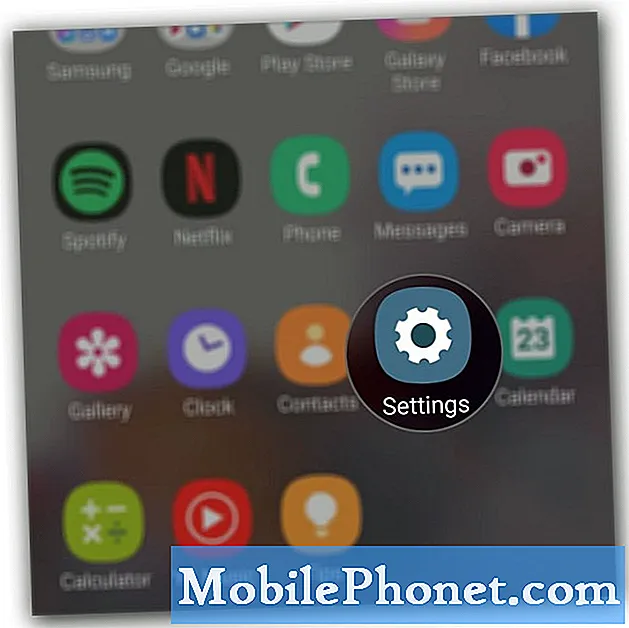
- Atidarykite Ekrano nustatymai.
Tarp kitų parinkčių raskite Ekranas ir bakstelėkite jį.
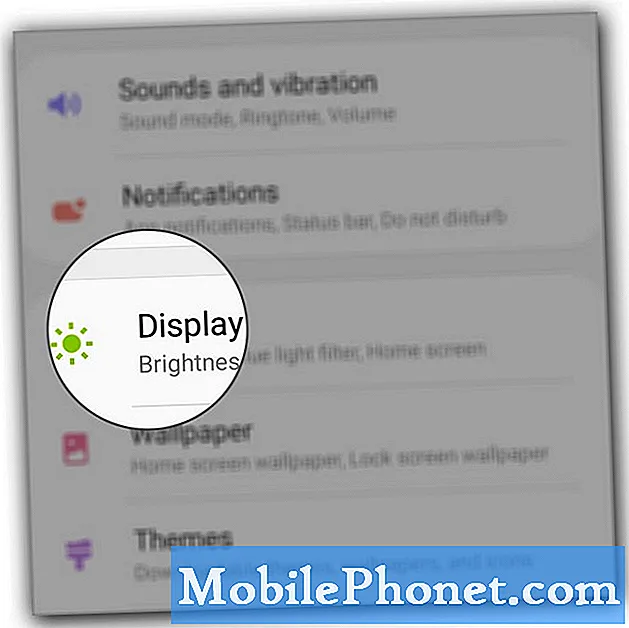
- Įgalinti jautrumą palietus.
Kaip jau minėjau anksčiau, pagerinti jutiklinio ekrano jautrumą yra gana paprasta. Tiesiog palieskite jungiklį šalia Jautrumas palietus, kad jį įjungtumėte.
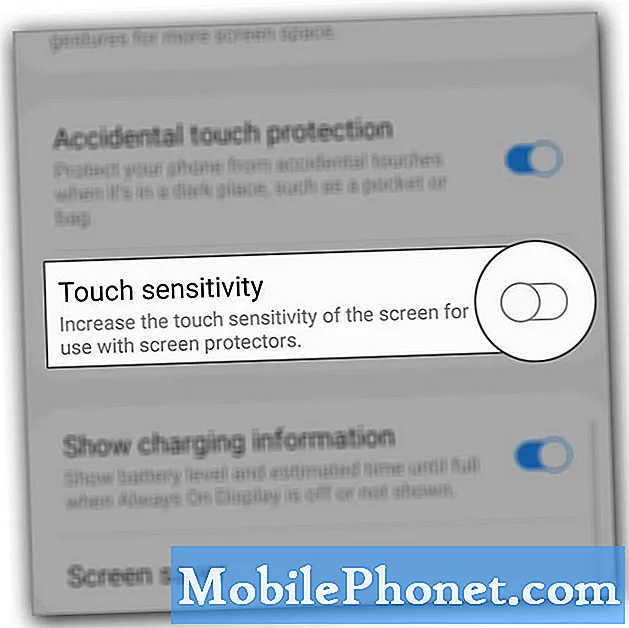
Įrankiai
- „Android 10“, „One UI 2“
Medžiagos
- „Galaxy S20“
Iš esmės tai turite padaryti, kad pagerintumėte „Galaxy s20“ jutiklinio ekrano jautrumą. Pastebėsite, kad ekranas dabar labiau reaguoja nei buvo anksčiau, net turėdamas naują ekrano apsaugą arba užsimovęs pirštines.
Kita vertus, jei jūsų telefono ekrano jautrumas prisilietimui nepagerėjo, gali kilti problema su programine įranga. Tai, ką turite padaryti toliau, yra sukurti svarbių failų ir duomenų atsarginę kopiją, o tada gamyklinius nustatymus atkurti. Tai grąžins gamyklinius numatytuosius nustatymus.
Iš esmės turėtumėte žinoti, ar problema bus išspręsta atstatant, nes jei ne, tada tai yra įmanoma aparatūros problema ir jums gali tekti atnešti savo telefoną į techniką.
Tikiuosi, kad ši paprasta pamoka galėjo jums padėti.
Palaikykite mus užsiprenumeruodami mūsų „Youtube“ kanalą. Ačiū, kad skaitėte!
- Kaip naudotis „Galaxy S20“ teksto redagavimo klaviatūros funkcija
- Kaip pakeisti „Galaxy S20“ atnaujinimo dažnį, kad judėjimas būtų lygesnis
- Kaip pakeisti „Galaxy S20“ klaviatūros temą


